- ผู้เขียน Jason Gerald [email protected].
- Public 2024-01-15 08:25.
- แก้ไขล่าสุด 2025-01-23 12:49.
บทความวิกิฮาวนี้จะแนะนำวิธีการถอดตะแกรงเซ็นเซอร์ที่ครอบตัวตัวละครซิม ตามค่าเริ่มต้น อักขระ Sim karakter ไม่ มีหัวนมหรืออวัยวะเพศ คุณจะต้องมีสกินและเนื้อหาการปรับแต่งอื่น ๆ หากคุณต้องการกายวิภาคศาสตร์อื่นที่ไม่ใช่ "กายวิภาคของตุ๊กตาบาร์บี้" บทความวิกิฮาวนี้จะแนะนำวิธีการลบภาพโมเสกการเซ็นเซอร์ใน The Sims
ขั้นตอน
วิธีที่ 1 จาก 3: ลบภาพโมเสคเปลือยเปล่าใน The Sims 4
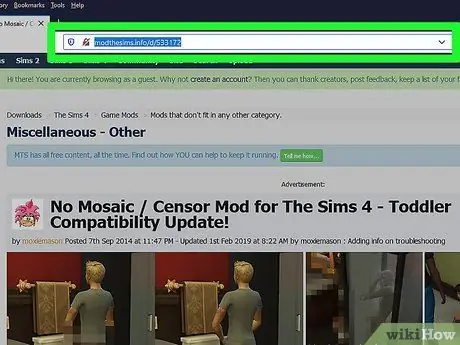
ขั้นตอนที่ 1 ไปที่ https://modthesims.info/d/533172 ผ่านเว็บเบราว์เซอร์
เว็บไซต์นี้มีม็อดสำหรับเดอะซิมส์ 4 ที่สามารถลบโมเสกบนตัวละครซิมได้
ตัวดัดแปลงสามารถใช้ได้กับ The Sims เวอร์ชัน PC และ Mac เท่านั้น ไม่สามารถติดตั้งเนื้อหานี้บน PS4 หรือ Xbox One
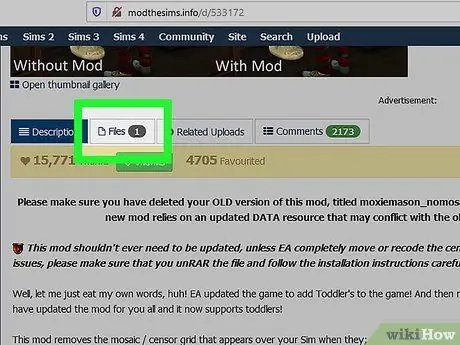
ขั้นตอนที่ 2 คลิกไฟล์
แท็บนี้เป็นแท็บที่สองภายใต้รูปภาพม็อด ไฟล์ที่ดาวน์โหลดจะปรากฏขึ้น
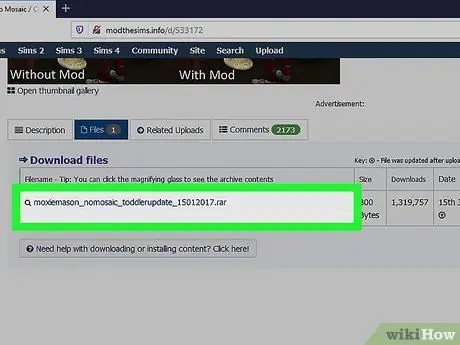
ขั้นตอนที่ 3 คลิก moxiemason_nomosaic_toddlerupdate_15012017.rar
ไฟล์ mod จะถูกดาวน์โหลดหลังจากนั้น
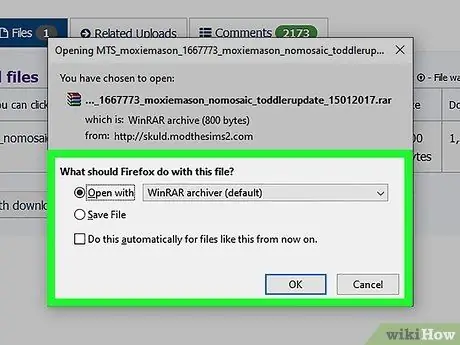
ขั้นตอนที่ 4 เปิดไฟล์ RAR
ในการเปิด คุณต้องมี WinRAR หรือ 7-zip
บนคอมพิวเตอร์ Mac คุณสามารถใช้ Unarchiver เพียงดับเบิลคลิกที่ไฟล์เพื่อแยกเนื้อหา
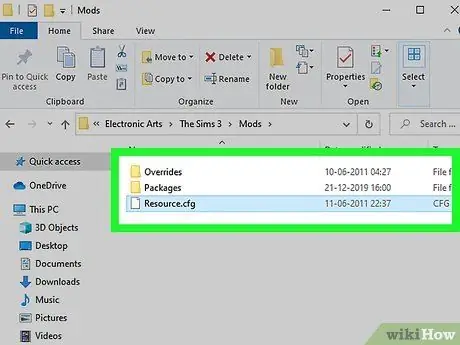
ขั้นตอนที่ 5. แตกไฟล์แพ็คเกจไปยังโฟลเดอร์ The Sims 4 mods
หลังจากเปิดไฟล์ RAR คลิก “ แยกไปที่ " หรือ " สารสกัด ” และแตกไฟล์แพ็คเกจไปยังไดเร็กทอรีต่อไปนี้:
Documents > Electronic Arts > The Sims 4 > Mods
. คลิก " ตกลง " หลังจากนั้น.
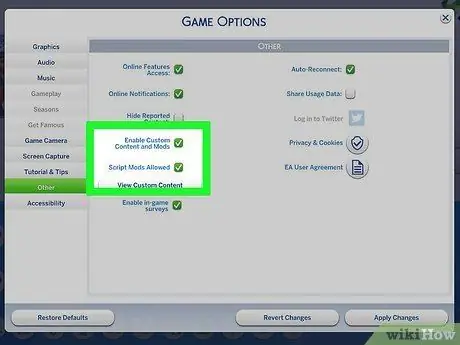
ขั้นตอนที่ 6 เปิดใช้งาน mod ในเกมหากจำเป็น
ใน The Sims 4 ม็อดจะไม่เปิดใช้งานโดยอัตโนมัติ คุณสามารถเปิดใช้งานม็อดได้ในเมนู "ตัวเลือก" โดยทำตามขั้นตอนต่อไปนี้ ต้องปฏิบัติตามขั้นตอนนี้ทุกครั้งที่มีการอัปเดตเกม
- เรียกใช้เกม
- คลิกปุ่มสามจุดที่มุมบนขวาของหน้าจอ
- คลิก " ตัวเลือกเกม ”.
- คลิก " อื่น ” ในเมนู “ตัวเลือก”
- เลือกตัวเลือก "เปิดใช้งานเนื้อหาและม็อดที่กำหนดเอง" และ "เปิดใช้งานม็อดสคริปต์"
- คลิกใช้การเปลี่ยนแปลง
- รันเกมอีกครั้ง

ขั้นตอนที่ 7 เริ่มเกม
เมื่อติดตั้งม็อดอย่างเหมาะสม ตัวละครซิมจะไม่ถูกโมเสกบดบังอีกต่อไปในขณะที่เปลือยเปล่า
วิธีที่ 2 จาก 3: การลบการเซ็นเซอร์เปล่าใน The Sims 3
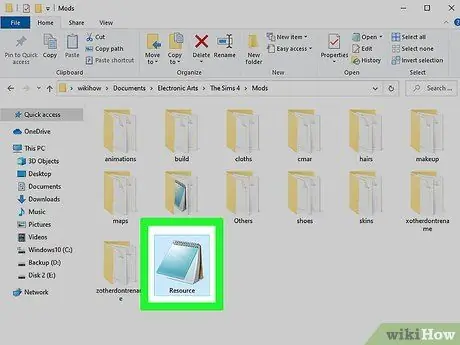
ขั้นตอนที่ 1 ตรวจสอบให้แน่ใจว่าได้ตั้งค่าเฟรมเวิร์ก mod แล้ว
หากคุณไม่มีไฟล์ " Resource.cfg " ในโฟลเดอร์ " Mods " คุณจะไม่สามารถใช้งานเนื้อหาม็อดได้ คุณสามารถค้นหาเฟรมเวิร์กการติดตั้ง mod ได้จากเว็บไซต์ The Sims Mod (ที่นี่) เพียงแตกไฟล์ “FrameworkSetup” และวางโฟลเดอร์ “Mods” ใหม่ (พร้อมกับเนื้อหา) ลงในไดเร็กทอรี
เอกสาร > Electronic Arts > The Sims 3
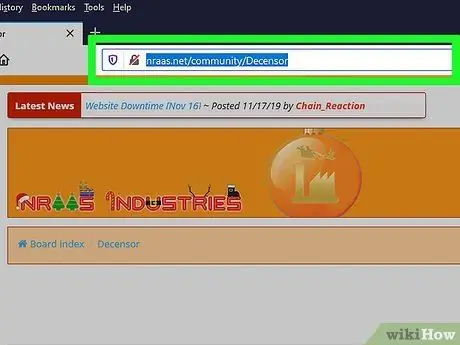
ขั้นตอนที่ 2 เยี่ยมชม https://www.nraas.net/community/Decensor ผ่านเว็บเบราว์เซอร์
คุณสามารถใช้เว็บเบราว์เซอร์ใดก็ได้บนพีซีหรือคอมพิวเตอร์ Mac
ไม่สามารถใช้ mod กับ The Sims 3 เวอร์ชันคอนโซลได้
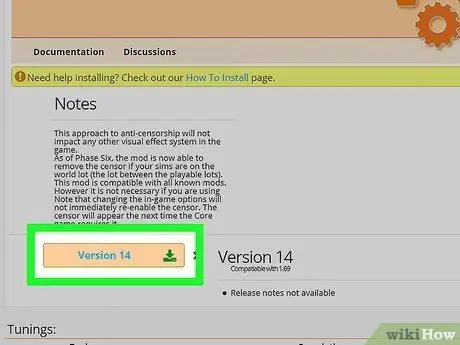
ขั้นตอนที่ 3 คลิก เวอร์ชัน 14
ไฟล์ม็อดสำหรับเดอะซิมส์ 3 เวอร์ชั่นล่าสุดจะถูกดาวน์โหลด
หากคุณเห็นข้อความ " Network Error " เมื่อคุณคลิก " เวอร์ชัน 14 " ให้คลิกขวาที่ลิงก์และเลือก " เปิดในแท็บใหม่ ”.
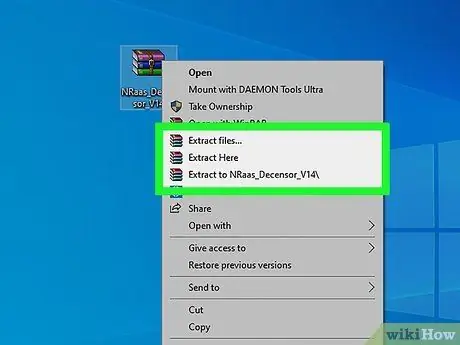
ขั้นตอนที่ 4. แตกไฟล์ที่ดาวน์โหลดมา
ไฟล์จะถูกดาวน์โหลดในรูปแบบ “.package” และตั้งชื่อว่า " NRaas_Decensor_VR.zip " คุณจะต้องใช้โปรแกรมบีบอัดไฟล์ เช่น Winzip, WinRAR หรือ 7-zip เพื่อแยกเนื้อหาของไฟล์ ใช้ขั้นตอนต่อไปนี้เพื่อแยกเนื้อหาของไฟล์ ZIP
- ใน Windows ให้คลิกขวาที่ไฟล์ ".zip" แล้วเลือก Extract All
- ถ้าใช้ Mac ให้ดับเบิลคลิกไฟล์ ".zip" ไฟล์จะถูกดึงออกมาโดยอัตโนมัติ
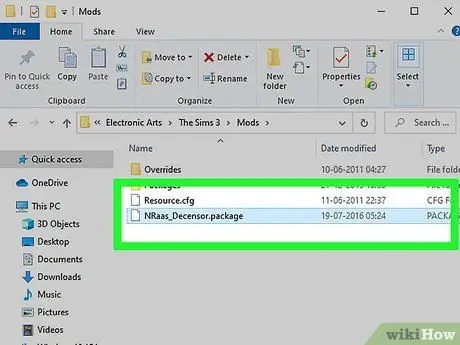
ขั้นตอนที่ 5. ย้ายไฟล์ไปที่โฟลเดอร์ The Sims 3 mods
โฟลเดอร์ Sims 3 mods อยู่ที่ไดเร็กทอรีต่อไปนี้:
เอกสาร > Electronic Arts > The Sims 3 > Mods > Packages
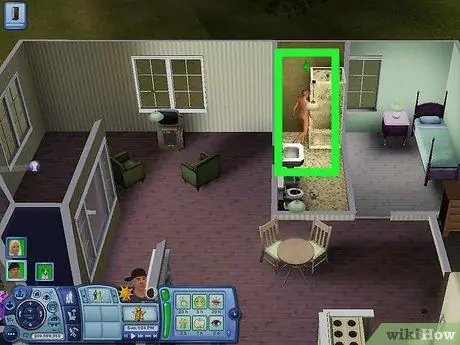
ขั้นตอนที่ 6 เรียกใช้เกม
หากติดตั้งม็อดอย่างถูกต้อง ตัวละครซิมจะไม่ถูกโมเสกบดบังอีกต่อไปในขณะที่เปลือยเปล่า คุณสามารถใช้เมนู NRaas ในเกมเพื่อเปิดใช้งานหรือปิดใช้งานโมเสค ขึ้นอยู่กับเวลาที่ต้องการ
วิธีที่ 3 จาก 3: การลบการเซ็นเซอร์ใน The Sims 2
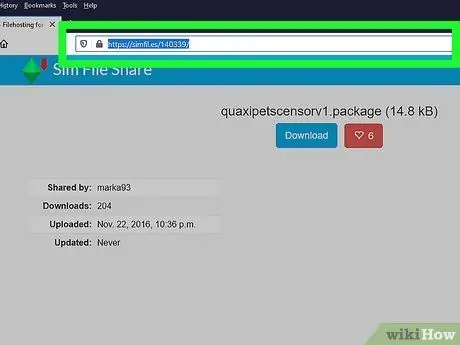
ขั้นตอนที่ 1 เยี่ยมชม https://simfil.es/140339/ ผ่านเว็บเบราว์เซอร์
หน้านี้เป็นหน้าเว็บสำหรับม็อด No Censor Blur จาก Quaxi
- หากไม่สามารถเข้าถึงไซต์ Sim File Share ให้ดาวน์โหลดไฟล์จาก
- ไฟล์สามารถใช้ได้หากคุณติดตั้งส่วนขยาย Pets หรือส่วนขยายที่ใหม่กว่า
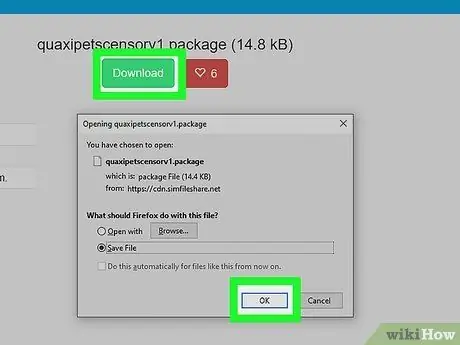
ขั้นตอนที่ 2 คลิกดาวน์โหลด
ที่เป็นปุ่มสีเขียวด้านบนของหน้า ไฟล์ mod pack จะถูกดาวน์โหลด
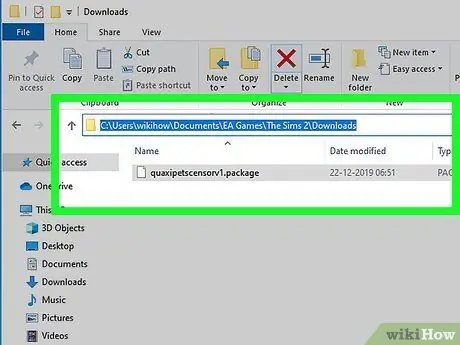
ขั้นตอนที่ 3 ย้ายไฟล์ไปที่โฟลเดอร์ The Sims 2 mods
คลิกขวาที่ไฟล์แพ็คเกจที่ดาวน์โหลดและคัดลอกหรือตัดไฟล์ หลังจากนั้น วางไฟล์ลงในตำแหน่ง/ไดเร็กทอรีต่อไปนี้:
เอกสาร > EA Games > The Sims 2 > ดาวน์โหลด
หากคุณไม่มีโฟลเดอร์ "ดาวน์โหลด" ในโฟลเดอร์เกม ให้สร้างขึ้นมาใหม่ เพียงคลิกคอลัมน์ว่างในโฟลเดอร์เกมแล้วสร้างโฟลเดอร์ใหม่ชื่อ "ดาวน์โหลด"
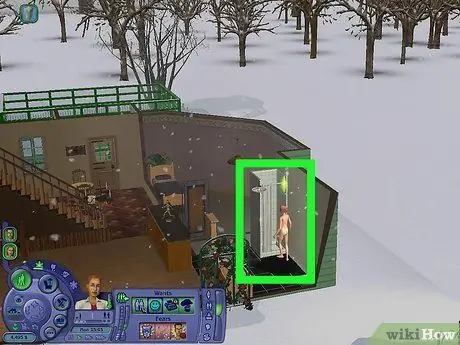
ขั้นตอนที่ 4 เรียกใช้เกม
หากติดตั้งตัวดัดแปลงอย่างถูกต้อง อักขระของซิมจะไม่ถูกเซ็นเซอร์ขณะเปลือยกายอีกต่อไป

